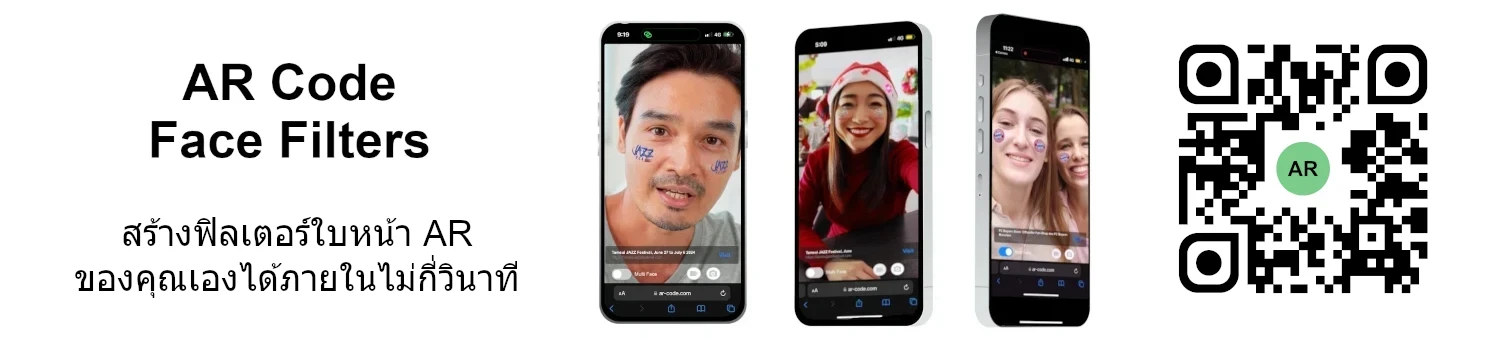วิดีโอสอน: วิธีบีบอัด/ลดขนาดไฟล์โมเดล 3D ใน Blender (GLB, GLTF, DAE, FBX, OBJ...)
บทช่วยสอน | 07/01/2026 |
Blender เป็นซอฟต์แวร์ 3D แบบโอเพ่นซอร์สชั้นนำที่ช่วยให้ธุรกิจสามารถสร้างกราฟิก 3D แอนิเมชัน และวิชวลเอฟเฟกต์คุณภาพสูงได้อย่างมีประสิทธิภาพ รองรับฟอร์แมตมากมาย—GLB, GLTF, DAE, OBJ, ABC, USD, BVH, PLY, STL, FBX และ X3D—ทำให้องค์กรสามารถเร่งกระบวนการสร้างโมเดล 3D ออกแบบ และเวิร์กโฟลว์ augmented reality ได้อย่างรวดเร็ว (https://www.blender.org/download/).
วิธีเพิ่มประสิทธิภาพขนาดไฟล์ 3D เพื่อประสบการณ์ AR Code ที่ยอดเยี่ยม
ขับเคลื่อนผลลัพธ์ธุรกิจและเพิ่มการมีส่วนร่วมกับ AR โดยเตรียม โมเดล 3D ของคุณใน Blender ก่อนอัปโหลดไปยัง AR Code ทรัพยากร 3D ที่ได้รับการปรับแต่งจะทำงานอย่างราบรื่นใน augmented reality ส่งเสริมปฏิสัมพันธ์และเสริมสร้างแบรนด์ของคุณ ดู คู่มือการสแกน AR Codes เพื่อเปิดใช้งานประสบการณ์ AR ทันทีอย่างง่ายดาย
เพื่อให้การใช้งาน AR Code บนมือถือเป็นไปอย่างไหลลื่น ต้องแน่ใจว่าเนื้อหา 3D ของคุณใช้เวลาโหลดน้อยกว่า 10 วินาทีในทุกอุปกรณ์ ด้วยความเร็วมือถือเฉลี่ยประมาณ 1 เมกะบิตต่อวินาที จึงจำเป็นต้องจัดการขนาดไฟล์อย่างมีประสิทธิภาพเพื่อเพิ่มการรักษาลูกค้าและการมีส่วนร่วมสูงสุด
ทำตามขั้นตอนเหล่านี้เพื่อบีบอัดไฟล์ 3D ของคุณใน Blender และมอบ AR ที่มีประสิทธิภาพสูงสำหรับธุรกิจของคุณ:
ขั้นตอนที่ 1: บีบอัดและเพิ่มประสิทธิภาพเท็กซ์เจอร์โมเดล 3D ของคุณ
ลดขนาดไฟล์เท็กซ์เจอร์ด้วยโปรแกรมแก้ไขภาพ เช่น GIMP ซอฟต์แวร์แก้ไขภาพอันดับหนึ่งแบบโอเพ่นซอร์ส (https://www.gimp.org/downloads/).
การเข้าถึงและบีบอัดเท็กซ์เจอร์ของโมเดล 3D: .gltf + .bin + textures:
- นำเข้าโมเดล 3D ของคุณเข้าสู่ Blender
- ส่งออกโมเดล 3D ของคุณเป็น .gltf + .bin + textures
- เปิดไฟล์เท็กซ์เจอร์ใน GIMP
- ปรับขนาดภาพเป็น 1024x1024 พิกเซลหรือน้อยกว่า ผ่าน Image > Scale Image

- ส่งออกเท็กซ์เจอร์เป็นไฟล์ *.jpg ที่คุณภาพ 90 หรือต่ำกว่าเพื่อการบีบอัดที่ดีที่สุด: File > Export as

- อัปเดตเท็กซ์เจอร์ใน Blender หรือแก้ไขการอ้างอิงไฟล์ .gltf ใน text editor (เช่น จาก ".png" เป็น ".jpg")
- บันทึกไฟล์ที่เพิ่มประสิทธิภาพทั้งหมดเพื่อไปสู่ขั้นตอนถัดไป

ขั้นตอนที่ 2: เพิ่มประสิทธิภาพ Mesh ด้วย Decimation ใน Blender
ลดจำนวนโพลิกอนเพื่อปลดล็อกประสบการณ์ AR ที่ทำงานได้รวดเร็ว ใช้ decimate modifier ของ Blender เพื่อทำให้ mesh ของคุณเรียบง่ายแต่ยังคงทัศนภาพที่เข้มแข็ง ช่วยให้ธุรกิจของคุณนำเสนอ AR ที่น่าสนใจสู่ทุกกลุ่มเป้าหมาย
- นำเข้าไฟล์ *.gltf ที่เพิ่มประสิทธิภาพแล้วเข้าสู่ Blender
- เลือก mesh ที่ต้องการเพิ่มประสิทธิภาพ

- ใช้ decimation modifier กับ mesh ที่มีจำนวน faces ไม่เกิน 50,000 เพื่อประสิทธิภาพ AR ที่ดีที่สุด สำหรับโมเดลนิ่ง ให้รวม mesh หลายอันเพื่อประสิทธิภาพ
- ส่งออกโมเดลที่ปรับแต่งแล้วของคุณเป็นไฟล์ *.glb โดยเลือก “Apply modifiers” ไม่ต้องเลือก “Compress”

ไฟล์ 3D ที่เพิ่มประสิทธิภาพของคุณพร้อมสำหรับอัปโหลด AR Code เพื่อปลดล็อกการตลาด AR แบบอินเตอร์แอคทีฟ การแสดงภาพสินค้าเหนือระดับ และการอบรมแบบ immersive ให้กับธุรกิจของคุณ
อัปโหลดไฟล์ 3D สู่ AR Code เพื่อ AR ธุรกิจที่ทรงพลัง
เก็บขนาดไฟล์ 3D ไว้ที่ 25MB หรือน้อยกว่าเพื่อให้โหลดเร็วและมีส่วนร่วมสูงสุดบน AR Code ไฟล์ที่ใหญ่กว่านั้นจะลดความเร็วในการแสดงผลและความพึงพอใจของผู้ใช้ ดูข้อมูลจำเพาะอย่างละเอียดที่ วิธีอัปโหลดโมเดล 3D บน AR Code: ไฟล์ขนาดและฟอร์แมตที่ดีที่สุด ไฟล์ที่ปรับแต่งแล้วจะมอบ AR แบบไดนามิกสำหรับการตลาด การขาย และอบรมในองค์กร

วิดีโอสอน: การบีบอัดไฟล์ 3D ใน Blender สำหรับ AR Code
ชอบเรียนรู้ผ่านวิดีโอหรือไม่? รับชมวิดีโอสอนวิธีบีบอัดไฟล์ 3D และอัปโหลดไปยัง AR Code เพื่อช่วยให้ทีมธุรกิจของคุณสร้างประสบการณ์ AR ชั้นนำที่สร้างความสนใจและผลักดันการเปลี่ยนแปลง ดู วิดีโอสอนการบีบอัดไฟล์ Blender ของเรา
สรุป: วิธีบีบอัดและเพิ่มประสิทธิภาพเพื่อการใช้งาน AR พร้อมธุรกิจ
ขั้นตอนที่ 1: บีบอัดเท็กซ์เจอร์โมเดล 3D
- นำเข้าโมเดล 3D ของคุณใน Blender
- ส่งออกเป็น .gltf + .bin + textures
- เปิดไฟล์เท็กซ์เจอร์ใน GIMP
- ปรับขนาดภาพ (1024X1024 พิกเซลหรือน้อยกว่า)
- ส่งออกเท็กซ์เจอร์เป็น *.jpg (คุณภาพ 90 หรือน้อยกว่า)
- แก้ไข path ในไฟล์ .gltf หากจำเป็น
- บันทึกไฟล์ที่เพิ่มประสิทธิภาพทั้งหมด
ขั้นตอนที่ 2: Decimate Meshes ใน Blender
- นำเข้าไฟล์ *.gltf ที่เพิ่มประสิทธิภาพของคุณ
- เลือก mesh ที่จะทำ decimate
- ลด face ของ mesh ให้ต่ำกว่า 40,000 ตรวจสอบคุณภาพ AR
- เคล็ดลับ: รวม mesh หากเป็น asset แบบนิ่ง
- ส่งออกเป็น *.glb โดยใช้ modifier ทั้งหมด
- อัปโหลดไฟล์ของคุณไปยัง AR Code
การเพิ่มประสิทธิภาพโมเดล 3D สำหรับ augmented reality อย่างมีประสิทธิภาพจะพลิกโฉมข้อเสนอทางดิจิทัลของคุณ ด้วย Blender และ GIMP ส่งมอบเนื้อหา AR อินเทอร์แอคทีฟสำหรับการตลาด อีคอมเมิร์ซ การผลิต และการศึกษา ทดสอบไฟล์ AR เพื่อประสบการณ์ธุรกิจที่มีอิมแพคสูง ดูข้อมูลเพิ่มเติมเกี่ยวกับ augmented reality for education และ AR ที่พลิกโฉมบริษัทอุตสาหกรรม
ต้องจัดการกับโมเดล CAD อุตสาหกรรมใช่ไหม? ดู วิดีโอสอนการบีบอัดโมเดล 3D CAD อุตสาหกรรมด้วย MeshLab และ Blender เพื่อความคล่องตัวในเวิร์กโฟลว์ธุรกิจ
ปลดล็อก AR ธุรกิจขั้นสูงด้วยเครื่องมือ 3D จาก AR Code
เร่งนวัตกรรมและเชื่อมต่อกับกลุ่มเป้าหมายของคุณด้วย AR Code Object Capture suite สำหรับสแกน 3D, การสร้างโลโก้ AR, ประสบการณ์ AR Photo แบบไดนามิก, สภาพแวดล้อม AR Portal สุด immersive และ AR Face Filters ขั้นสูง เสริมพลังแบรนด์ การแสดงสินค้าอินเทอร์แอคทีฟ โชว์รูมเสมือน และการปฏิสัมพันธ์บนโซเชียล สำหรับกลยุทธ์เพิ่มเติม ดู คู่มือ AR โฆษณาแบบอินเตอร์แอคทีฟ เพื่อยกระดับดิจิทัลเอ็นเกจเมนต์ของคุณ
คำถามที่พบบ่อย
Blender คืออะไร และรองรับไฟล์ฟอร์แมตใดบ้างสำหรับนำเข้าและส่งออก?
Blender เป็นแพลตฟอร์ม 3D ขั้นสูงแบบโอเพ่นซอร์สสำหรับกราฟิก แอนิเมชัน และวิชวลเอฟเฟกต์ รองรับไฟล์ประเภทมาตรฐานอุตสาหกรรม—GLB, GLTF, DAE, ABC, USD, BVH, PLY, STL, FBX และ X3D—ธุรกิจสามารถโยกย้ายไฟล์ข้ามแพลตฟอร์มได้ง่าย รวมถึง AR Code เพื่อการมีส่วนร่วมกับ AR รุ่นใหม่ เริ่มต้นด้วย วิดีโอสอนการแปลงไฟล์ 3D ของเรา
ทำไมธุรกิจควรบีบอัดโมเดล 3D ก่อนอัปโหลดขึ้น AR Code?
การบีบอัดโมเดล 3D ก่อนอัปโหลดไปยัง AR Code รับประกันว่า AR จะตอบสนองและ immersive ไฟล์ขนาดเล็กจะโหลดได้เร็วขึ้น เพิ่มการมีส่วนร่วม และช่วยให้ธุรกิจของคุณบรรลุเป้าหมายด้านการตลาดและการอบรม ดู วิดีโอสอนการบีบอัดไฟล์ Blender ของเราเพื่อรายละเอียด
ต้องทำตามขั้นตอนใดบ้างในการบีบอัดไฟล์ 3D ใน Blender สำหรับแสดงผล AR?
บีบอัดรูปภาพเท็กซ์เจอร์ของคุณโดยใช้ GIMP เพื่อลดขนาดไฟล์และคงความคมชัด จากนั้นจึง decimate mesh ใน Blender เพื่อลดจำนวน polygon แต่ยังคงรายละเอียด เพื่อให้แน่ใจว่าการแสดงผล AR มีคุณภาพและประสบการณ์ธุรกิจเชื่อถือได้ ดู คู่มือทีละขั้นตอน ของเรา
ขนาดไฟล์ 3D ที่แนะนำสำหรับ AR Code ที่ทำงานได้ดีคือเท่าไร?
เพื่อให้ AR โหลดเร็วทันใจและมีประสิทธิภาพ โมเดล 3D ควรมีขนาดไม่เกิน 25MB เพื่อลองรับการโหลดทันทีสำหรับการนำเสนอสินค้า การตลาดดิจิทัล หรือการอบรมเสมือน ดู คู่มือการสแกนและเปิดใช้ AR Code ฉบับธุรกิจ สำหรับแนวทางปฏิบัติที่ดีที่สุด
บทช่วยสอน - โพสต์ในบล็อกล่าสุด
บทแนะนำการใช้ประโยชน์จาก AR Code API Key

เร่งการเติบโตของธุรกิจและเปลี่ยนผ่านสู่ดิจิทัลด้วยโซลูชัน AR Code SaaS —...
วิธีสร้างประสบการณ์ AR Code แบบกำหนดเอง

AR Codes ปฏิวัติการมีส่วนร่วมของลูกค้าด้วยการมอบประสบการณ์ความจริงเสริมแบบอินเตอร์แอคทีฟและสมจริง...
วิธีจัดการข้อจำกัดขนาดไฟล์ของโมเดล 3 มิติบน AR Code

ขับเคลื่อนการเติบโตธุรกิจด้วยความสามารถของโลกเสมือนจริง (Augmented Reality) อันทรงพลังโดยใช้ โซลูชัน AR Code SaaS AR Code...
วิดีโอสอน: วิธีสร้างโมเดล 3 มิติเพื่อใช้งาน AR Code สำหรับประสบการณ์เสมือนจริง (Augmented Reality)

ยกระดับธุรกิจของคุณด้วยโซลูชัน SaaS จาก AR Code โดยผสานรวมเนื้อหา augmented reality (AR) ที่น่าดื่มด่ำโดยใช้โมเดล 3D...
วิดีโอสอน: วิธีแปลงโมเดล CAD 3 มิติจากไฟล์ STP STEP หรือ IGS IGES เป็น GLB หรือ OBJ

โมเดล 3D CAD เป็นรากฐานสำคัญในการผลักดันนวัตกรรมในอุตสาหกรรมต่าง ๆ เช่น การผลิตอุตสาหกรรม, อสังหาริมทรัพย์,...
วิดีโอสอน: วิธีบีบอัด / ลดขนาดโมเดล 3D CAD อุตสาหกรรมด้วย MeshLab และ Blender

เสริมสร้างการเติบโตทางธุรกิจและยกระดับแบรนด์ของคุณด้วยการใช้โซลูชัน SaaS ของ AR Code...
วิดีโอสอน: วิธีแสดงผลการสแกน 3 มิติ Photogrammetry ในความเป็นจริงเสริมด้วย AR Code

เร่งการเติบโตของธุรกิจของคุณด้วยโซลูชัน SaaS จาก AR Code...
วิดีโอสอน: วิธีสร้าง AR Portal และตรึงมันด้วย AR Code

AR Portals กำลังเปลี่ยนแปลงวิธีการมีส่วนร่วมทางธุรกิจด้วยการนำเสนอประสบการณ์เสมือนจริงแบบ AR...
วิดีโอสอน: สร้างข้อความ 3D บน AR Code

ยกระดับการสื่อสารทางธุรกิจ การตลาด และการเผยแพร่ความรู้ของคุณด้วย AR Text จาก AR Code...
วิดีโอแนะนำ: สร้าง AR 3D Photo บน AR Code

AR Code ปฏิวัติวงการถ่ายภาพ 3D Augmented Reality สำหรับธุรกิจ ด้วยโซลูชั่นที่นำง่ายและล้ำสมัย ออกแบบมาเพื่อการสร้างภาพถ่าย AR...
149,598 AR experiences
552,338 สแกนต่อวัน
128,994 ผู้สร้าง